计算机资源管理器在哪 win10资源管理器在哪个位置
更新时间:2024-05-23 17:40:23作者:xtyang
在Windows 10操作系统中,资源管理器是一个非常重要的工具,它可以帮助用户管理自己的计算机资源,在Win10系统中,资源管理器到底在哪里呢?资源管理器可以在开始菜单中找到,也可以通过快捷键Win键+E来快速打开。无论是查看文件、管理磁盘空间还是进行文件操作,资源管理器都是一个非常实用的工具。希望以上信息能够帮助到您找到资源管理器的位置。
步骤如下:
1.在任务栏点右键,鼠标悬浮到Cortana
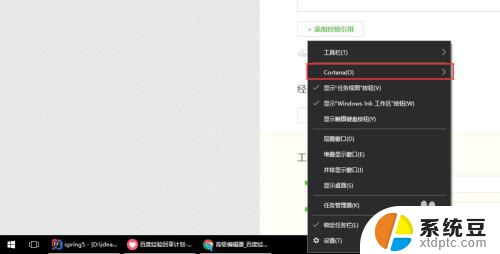
2.点击"显示搜索窗"
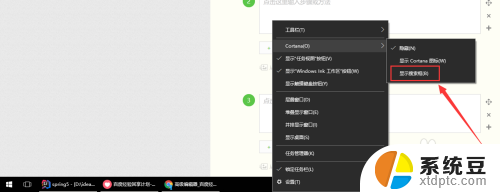
3.左下角的这个输入框就是搜索输入框
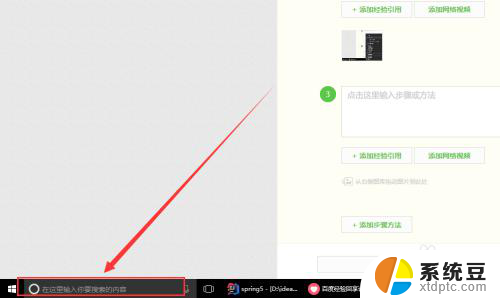
4.搜索"资源管理器",点击进入搜索结果
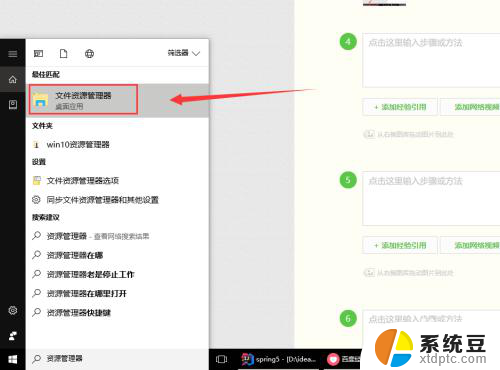
5.正确打开
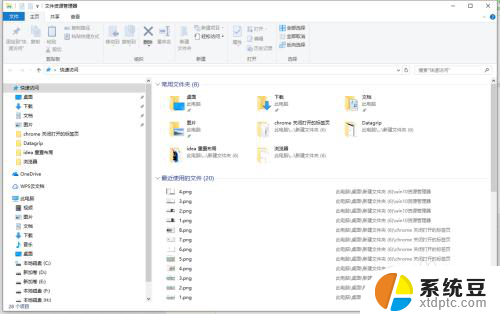
6.另一种方法是从开始菜单找到。点击开始菜单左上角的三条线设置按钮
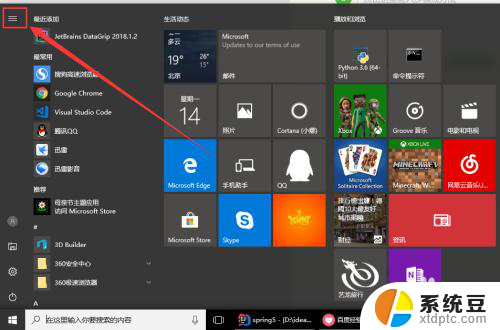
7.点击以后出现一个"资源管理器"按钮,点击也能进入。
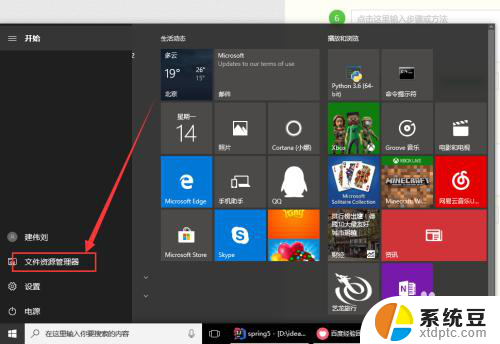
以上就是计算机资源管理器的位置以及如何操作的全部内容,希望这些方法能够帮助到大家。
计算机资源管理器在哪 win10资源管理器在哪个位置相关教程
- windows10资源管理器总是无响应 Windows资源管理器卡顿原因分析
- 重启文件管理器 Win10怎样重新启动文件资源管理器
- win10资源管理器cpu占用很高 win10系统cpu占用过高如何降低
- win10自带软件管理 win10自带的软件管家在哪个文件夹
- win10 任务管理器打不开 Windows10任务管理器闪退怎么办
- win10游戏存档在哪 win10游戏存档管理工具
- w10的ie浏览器在哪 IE浏览器在win10系统中的位置
- windows更改管理员名字 如何在win10中更改管理员账户名称
- win10启用管理员权限 win10系统下如何设置管理员administrator权限
- 电脑截图文件在哪 Win10截图保存位置在哪个文件夹
- windows开机很慢 win10开机破8秒的实用技巧
- 如何将软件设置成开机自动启动 Win10如何设置开机自动打开指定应用
- 为什么设不了锁屏壁纸 Win10系统锁屏壁纸无法修改怎么处理
- win10忘了开机密码怎么进系统 Win10忘记密码怎么办
- win10怎样连接手机 Windows10 系统手机连接电脑教程
- 笔记本连上显示器没反应 win10笔记本电脑连接显示器黑屏
win10系统教程推荐
- 1 windows开机很慢 win10开机破8秒的实用技巧
- 2 如何恢复桌面设置 win10怎样恢复电脑桌面默认图标
- 3 电脑桌面不能显示全部界面 win10屏幕显示不全如何解决
- 4 笔记本连投影仪没有声音怎么调 win10笔记本投影投影仪没有声音怎么解决
- 5 win10笔记本如何投影 笔记本投屏教程
- 6 win10查找隐藏文件夹 Win10隐藏文件查看方法
- 7 电脑自动开机在哪里设置方法 Win10设置每天定时自动开机
- 8 windows10找不到win7打印机 Win10系统电脑如何设置共享Win7主机的打印机
- 9 windows图标不显示 Win10任务栏图标不显示怎么办
- 10 win10总显示激活windows 屏幕右下角显示激活Windows 10的解决方法